串口232测试方法

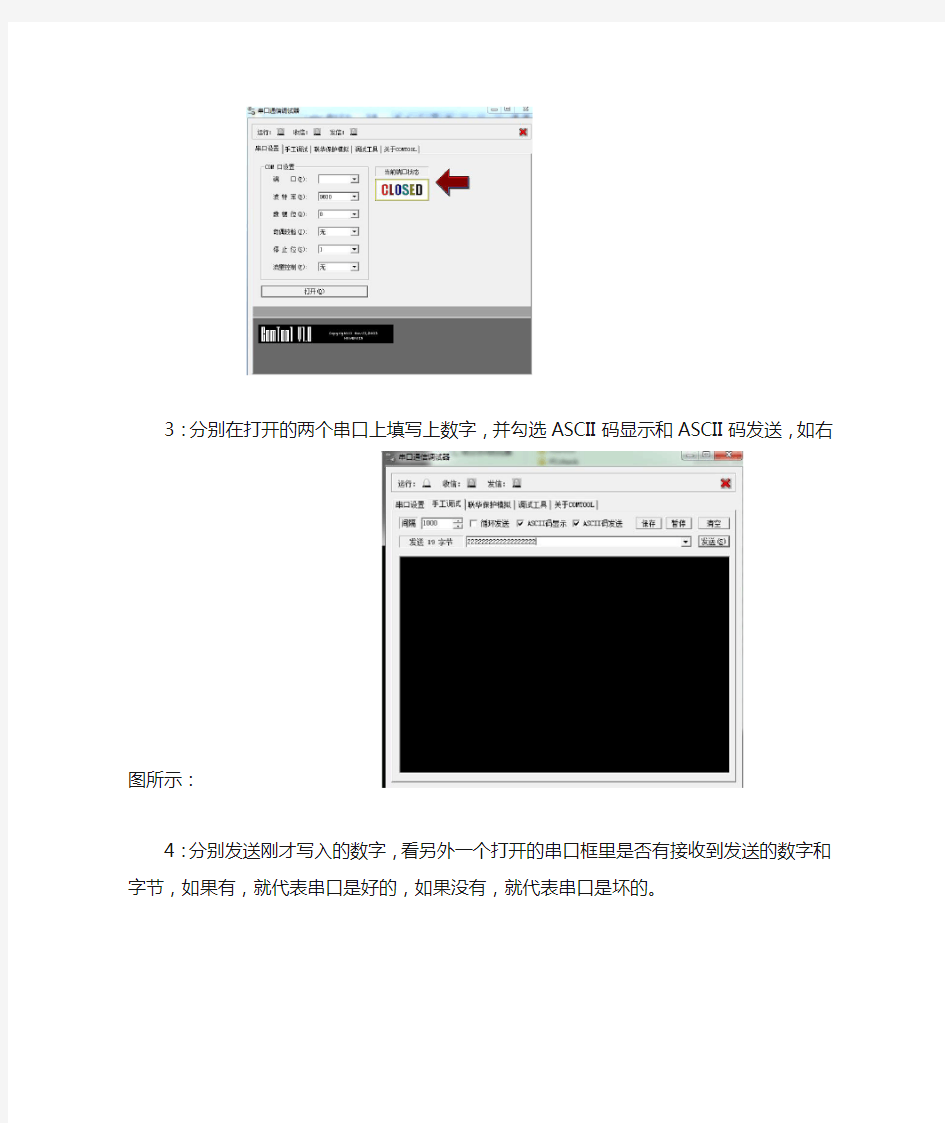
串口232测试方法
需要的工具:两头都带端子的线两根
需要的软件:comtool
串口的接口顺序如右图
WINDOWS下测试步骤:
1:将带端子的两根线接在一个串口的第2脚和第3脚,另外一头接在另外一个串口的第3脚和第2脚(注:串口的第2脚和另外一个串口的第3脚是相连的,串口的第3脚和另一个串口的第2脚是相连的)。
2:在windows系统下打开软件:comtool.exe,分别打开接线的两个串口(注:必须和接线的两个串口的顺序一致,如:接线的是串口2和串口3,打开软件的时候必须也选择打开串口2和串口3)如下图:
3:分别在打开的两个串口上填写上数字,并勾选ASCII码显示和ASCII码发送,如右图
所示:
4:分别发送刚才写入的数字,看另外一个打开的串口框里是否有接收到发送的数字和字节,如果有,就代表串口是好的,如果没有,就代表串口是坏的。
串口通信测试方法
串口通信测试方法 LELE was finally revised on the morning of December 16, 2020
串口通信测试方法 1关于串口通信的一些知识: RS-232C是目前最常用的串行接口标准,用来实现计算机和计算机之间、计算机和外设之间的数据通信。 在PC机系统中都装有异步通信适配器,利用它可以实现异步串行通信。而且MCS-51单片机本身具有一个全双工的串行接口,因此只要配以电平转换的驱动电路、隔离电路就可以组成一个简单可行的通信接口。 由于MCS-51单片机的输入和输出电平为TTL电平,而PC机配置的是RS-232C 标准串行接口,二者电气规范不一致,因此要完成PC机与单片机的数据通信,必须进行电平转换。 注明:3)RS-232C上传送的数字量采用负逻辑,且与地对称 逻辑1:-3~-15V 逻辑0:+3~+15V 所以与单片机连接时常常需要加入电平转换芯片: 2实现串口通信的三个步骤: (1)硬件连接 51单片机有一个全双工的串行通讯口,所以单片机和计算机之间可以方便地进行串口通讯。进行串行通讯时要满足一定的条件,比如计算机的串口是RS232电平的,而单片机的串口是TTL电平的,两者之间必须有一个电平转换电路,我们采用了专用芯片MAX232进行转换。我们采用了三线制连接串口,也就是说和计算机的9针串口只连接其中的3根线:第5脚的GND、第2脚的RXD、第3脚的TXD。电路如下图所示,MAX232的第10脚和单片机的11脚连接,第9脚和单片机的10脚连接,第15脚和单片机的20脚连接。 使用MAX232串口通信电路图(9孔串口接头) (2)串行通信程序设计 ①通信协议的使用 通信协议是通信设备在通信前的约定。单片机、计算机有了协议这种约定,通信双方才能明白对方的意图,以进行下一步动作。假定我们需要在PC机与单片机之间进行通信,在设计过程中,有如下约定: 0x31:PC机发送0x31,单片机回送0x01,表示选择本单片机; 0x**:PC机发送0x**,单片机回送0x**,表示选择单片机后发送数据通信正常; 在系统工作过程中,单片机接收到PC机数据信息后,便查找协议,完成相应的操作。 ②串行通信程序设计主要有微机发送接收程序和单片机发送接收程序,微机上的发送和接收程序主要采用计算机高级语言编写,如C语言,因为了能够在计算机端看到单片机发出的数据,我们必须借助一个WINDOWS软件进行观察,这里利用如下图标的一个免费计算机串口调试软件,故而这一块计算机通信的程序可不写!
RS232串口通信实验报告
RS232串口通信实验报告 学院:电子信息学院 班级:08031102 姓名:张泽宇康启萌余建军 学号:2011301966 2011301950 2011301961 时间:2014年11月13日 学校:西北工业大学
一.实验题目: 设计一个简单的基于串口通信的信息发送和接受界面 二.实验目的: 1.熟悉并掌握RS232串口标准及原理。 2.实现PC机通过RS232串口进行数据的收发。 3.熟悉VC语言编写程序的环境,掌握基本的VC语言编程技巧。 三.实验内容 程序代码: P// PC1PC2Dlg.cpp : implementation file // #include "stdafx.h" #include "PC1PC2.h" #include "PC1PC2Dlg.h" #ifdef _DEBUG #define new DEBUG_NEW #undef THIS_FILE static char THIS_FILE[] = __FILE__; #endif ////////////////////////////////////////////////////////////////////////// // CAboutDlg dialog used for App About class CAboutDlg : public CDialog { public: CAboutDlg(); // Dialog Data //{{AFX_DATA(CAboutDlg) enum { IDD = IDD_ABOUTBOX }; //}}AFX_DATA // ClassWizard generated virtual function overrides //{{AFX_VIRTUAL(CAboutDlg) protected: virtual void DoDataExchange(CDataExchange* pDX); // DDX/DDV support //}}AFX_VIRTUAL
常用通讯测试工具使用
常用通讯测试工具 鉴于很多MCGS用户和技术人员对通讯测试工具并不很熟悉,本文档将针对实际的测试情况,对串口、以太网通讯调试过程中所涉及到的常用的测试软件进行相关的讲解。 1. 串口测试工具: 串口调试工具:用来模拟上下位机收发数据的串口工具,占用串口资源。如:串口调试助手,串口精灵,Comm等。 串口监听工具:用来监听上下位机串口相关操作,并截获收发数据的串口工具。不占用串口资源。如:PortMon,ComSky等。 串口模拟工具:用来模拟物理串口的操作,其模拟生成的串口为成对出现,并可被大多数串口调试和监听软件正常识别,是串口测试的绝好工具。如:Visual Serial Port等。 下面将分别介绍串口调试助手、Comm、PortMon和Visual Serial Port的使用。
1.1. 串口调试助手: 为最常用的串口收发测试工具,其各区域说明及操作过程如下: 串口状态 打开/关闭串口 十六进制/ASCII 切换 串口数据 接收区 串口参数 设置区 串口数据 发送区 串口收发计数区 发送数据功能区 保存数据功能区 操作流程如下: ? 设置串口参数(之前先关闭串口)。 ? 设置接收字符类型(十六进制/ASCII 码) ? 设置保存数据的目录路径。 ? 打开串口。 ? 输入发送数据(类型应与接收相同)。 ? 手动或自动发送数据。 ? 点击“保存显示数据”保存接收数据区数据到文件RecXX.txt。 ? 关闭串口。 注:如果没有相应串口或串口被占用时,软件会弹出“没有发现此串口”的提示。
1.2. PortMon 串口监听工具: 用来监听上下位机串口相关操作,并截获收发数据的串口工具。不占用串口资源, 但在进行监听前,要保证相应串口不被占用,否则无法正常监听数据。 连接状态 菜单栏 工具栏 截获数据显示区 PortMon 设置及使用: 1). 确保要监听的串口未被占用。 如果串口被占用,请关闭相应串口的应用程序。比如:要监视MCGS 软件与串口1设备通讯,应该先关闭MCGS 软件。 说明:PortMon 虽不占用串口资源,但在使用前必须确保要监听的串口未被占用,否则无法进行监视。 2). 运行PortMon,并进行相应设置。 ? 连接设置: 在菜单栏选择“计算机(M)”->“连接本地(L)”。如果连接成功,则连接状态显示为“PortMon 于\\计算机名(本地)”。如下图:
串口通信测试方法
串口通信测试方法 1 关于串口通信的一些知识: RS-232C是目前最常用的串行接口标准,用来实现计算机和计算机之间、计算机和外设之间的数据通信。 在PC机系统中都装有异步通信适配器,利用它可以实现异步串行通信。而且MCS-51单片机本身具有一个全双工的串行接口,因此只要配以电平转换的驱动电路、隔离电路就可以组成一个简单可行的通信接口。 由于MCS-51单片机的输入和输出电平为TTL电平,而PC机配置的是RS-232C 标准串行接口,二者电气规范不一致,因此要完成PC机与单片机的数据通信,必须进行电平转换。 注明:3)RS-232C上传送的数字量采用负逻辑,且与地对称 逻辑1:-3 ~-15V 逻辑0:+3~+15V 所以与单片机连接时常常需要加入电平转换芯片: 2 实现串口通信的三个步骤: (1)硬件连接 51单片机有一个全双工的串行通讯口,所以单片机和计算机之间可以方便地进行串口通讯。进行串行通讯时要满足一定的条件,比如计算机的串口是RS232电平的,而单片机的串口是TTL电平的,两者之间必须有一个电平转换电路,我们采用了专用芯片MAX232进行转换。我们采用了三线制连接串口,也就是说和计算机的9针串口只连接其中的3根线:第5脚的GND、第2脚的RXD、第3脚的TXD。电路如下图所示,MAX232的第10脚和单片机的11脚连接,第9脚和单片机的10脚连接,第15脚和单片机的20脚连接。 使用MAX232串口通信电路图(9孔串口接头) (2)串行通信程序设计 ①通信协议的使用 通信协议是通信设备在通信前的约定。单片机、计算机有了协议这种
约定,通信双方才能明白对方的意图,以进行下一步动作。假定我们需要在PC 机与单片机之间进行通信,在设计过程中,有如下约定:
串口通信实验
实验报告(附页) 一、实验内容 1、串口通信设置: 波特率为115200bps, 数据位为8位,停止位为1位; 2、按键传输数据到串口助手显示; (1)按1,串口显示:“This is Key 1”; D5亮 (2)按2,串口显示:“This is Key 2”; D6亮 (3)按3,串口显示:“This is Key 3”; D7亮 (4)按4,串口显示:“This is Key 4”; D8亮 (5)按“*”Key ,串口显示“All LEDs is Closed” ; 灯全灭; (6)按其它Key,串口显示:”Wrong Key” 3、通过串口小肋手,向实验设备发送信息: 发送字符:”D5”、”D6”、”D7”、”D8” ,则对应的D5、D6、D7、D8亮;若发送“5”、“6”、“7”、“8”则对应的D5、D6、D7、D8灭,如发送其它字符,则在串口助手中显示:“Error Code”; 二、实验方法 (1)利用参考代码构建工程。 (2)编写实验要求的实现实验要求的功能。 (3)连接实验箱,写入程序,测试代码。 三、实验步骤 1)正确连接JLINK 仿真器到PC 机和stm32 板,用串口线一端连接STM32 开发板,另一端连接PC 机串口。 2)用IAR 开发环境打开实验例程:在文件夹05-实验例程\第2 章\2.3-uart 下双击打开工程uart.eww,Project->Rebuild All 重新编译工程。 3)将连接好的硬件平台通电(STM32 电源开关必须拨到“ ON”),接下来选择Project->Download and debug 将程序下载到STM32 开发板中。4)下载完后可以点击“Debug”->“Go”程序全速运行;也可以将STM32 开发板重新上电或者按下复位按钮让刚才下载的程序重新运行。 5)通过串口小助手检验实验结果 四、实验结果 Main函数 #include"stm32f10x.h"
RS232串口通信详解
串口是计算机上一种非常通用的设备通信协议。 --------------------------------- 串口的引脚定义: 两个串口连接时,接收数据针脚与发送数据针脚相连,彼此交叉,信号地对应相接即可。--------------------------------- 串口的电气特性: 1)RS-232串口通信最远距离是50英尺 2)RS232可做到双向传输,全双工通讯,最高传输速率20kbps 3)RS-232C上传送的数字量采用负逻辑,且与地对称 逻辑1:-3 ~-15V 逻辑0:+3~+15V 所以与单片机连接时常常需要加入电平转换芯片:
--------------------------------- 串口通信参数: a)波特率:RS-232-C标准规定的数据传输速率为每秒50、75、100、150、300、600、1200、2400、 4800、9600、19200波特。b)数据位:标准的值是5、7和8位,如何设置取决于你想传送的信息。比如,标准的ASCII码是0~127(7位);扩展的ASCII码是0~255(8位)。 c)停止位:用于表示单个包的最后一位,典型的值为1,1.5和2位。由于数是在传输线上定时的,并且每一个设备有其自己的时钟,很可能在通信中两台设备间出现了小小的不同步。因此停止位不仅仅是表示传输的结束,并且提供计算机校正时钟同步的机会。d)奇偶校验位:在串口通信中一种简单的检错方式。对于偶和奇校验的情况,串口会设置校验位(数据位后面的一位),用一个值确保传输的数据有偶个或者奇个逻辑高位。例如,如果数据是011,那么对于偶校验,校验位为 0,保证逻辑高的位数是偶数个。如果是奇校验,校验位位1,这样就有3个逻辑高位。 --------------------------------- 串口通信的传输格式:串行通信中,线路空闲时,线路的TTL电平总是高,经反向RS232的电平总是低。一个数据的开始RS232线路为高电平,结束时Rs232为低电平。数据总是从低位向高位一 位一位的传输。示波器读数时,左边是数据的高位。 例如,对于16进制数据55aaH,当采用8位数据位、1位停止位传输时,它在信号线上的波形如图1(TTL电平)和图 2(RS-232电平)所示。 55H=01010101B,取反后10101010B,加入一个起始位1,一个停止位0,55H的数据格式为1010101010B; aaH=10101010B,取反后01010101B,加入一个起始位1,一个停止位0,55H的数据格式为1101010100B;
串口测试方法和步骤之欧阳家百创编
信号测试与分析 欧阳家百(2021.03.07) 版号:xxx 编写:xxx 1、232串口信号: 要点:RS232采用三线制传输分别为TXD\RXD\GND,其中TXD 为发送信号,RXD为接收信号。 全双工,在RS232中任何一条信号线的电压均为负逻辑关系。即: -15v ~ -3v 代表1 +3v ~ +15v 代表0 测试结果与分析: 如图所示,以传输一个8位二进制数值“01101010”为例,异步传输数据的一般格式为:起始位+校验位+数据位+停止位。其中,校验位为可选项。因为RS232电平为负逻辑,当电压为3.3V时,发送逻辑‘0’;当电压为-3.3V时,发送逻辑‘1’。空闲状态为负电压(逻辑1)。 波特率计算:如图,传输9bit(1起始位+8数据位)花费的时间为79us。1s传输的数据量为1/0.000079*9 = 113924,可以推测波特设置的波特率为115200。RS485的波特率计算同理。(二进制系统中,波特率等于比特率)
图示为发送端的波形,接收端波形与接收端波形大同小异,符合RS232电平要求。 (TTL波形暂时不进行分析) 2、485串口信号: 要点:RS485采用差分传输(平衡传输)的方式,半双工,一般有两个引脚A、B。AB间的电势差U为UA-UB: 不带终端电阻AB电势差:+2 ~+6v 逻辑‘1’; -2 ~-6v 逻辑‘0’; 带终端电阻AB电势差:大于+200mv逻辑‘1’; 小于-200mv逻辑‘0’;注意:AB之间的电压差不小于200mv。 2.1不带终端电阻 以传输一个8位二进制数值“01101010”为例: 测试结果与分析: 空闲状态:A=3.3V, B=0V,为逻辑‘1’。 发送逻辑‘1’时,A=3.3V,B=0V,A-B=3.3V; 发送逻辑‘0’时,A=0.5V,B=3V,A-B=-2.5V; 图示为发送端的波形,接收端波形与接收端波形大同小异,符合RS485电平要求。 (TTL波形暂时不进行分析)
串口好坏检测方法
检测电脑的COM口通讯否正常 有两种方法: 串口好坏检测工具.rar 第一种 电脑的COM口通讯否正常。可以通过短接串口2,3脚,打开电脑超级终端或者下载串口精灵。测试电脑的com口是否正常。 第二种 首先,尝试清除NVRAM DELL机器的BIOS分2个版本的 旧版本(灰色界面) 1、开机时按F2键进入BIOS设定 2、分别按键盘上的
基于VerilogHDL的RS-232串口通信在CPLD上的实现综述
基于Verilog的RS-232串口通信在CPLD上的实现 CPLD(Complex Programable Logic Device)是一种复杂的用户可编程逻辑器件。采用连续连接结构,延时可预测,从而使电路仿真更加准确。CPLD 是标准的大规模集成电路产品,可用于各种数字逻辑系统的设计。开发工具Quartus II、ISE等功能强大,编程语言灵活多样,使设计开发缩短了周期。 随着嵌入式的发展,对数据的传输和人机交互通信的要求越来越高。而串口通信因其资源消耗少、技术成熟而被广泛应用。系统中上位机与嵌入式芯片之间的交互通信可以通过专用集成芯片作为外设RS-232异步串行接口,如TI、EXAR、EPIC公司的550、452等系列UAWT集成电路,或在拥有Nios系统的FPGA上可以方便地嵌入UART模块。但是在设计中用户会提出自己的要求,如:数据加密或只使用UART部分功能等,即要求更灵活的UART。而且有时CPLD资源剩余,出于成本考虑也会要求设计一种模拟的UART。对于上述的两种情况,就可以在CPLD其丰富的资源上制作一款UART,实现PC机与嵌入式系统之间的数据交换。 1 串口通信协议 1.1 UART简介 通用异步收发器(Universal Asynchronous Receiver Transmitter,UART)。
异步通信的特点:不要求收发双方时钟的严格一致,实现容易,设备开销较小。具有相关工业标准提供的标准的接口电平规范等优点,在工业控制领域被广泛采用。 异步通信一帧字符信息由4部分组成:起始位、数据位、奇偶校验位和停止位。 本设计基于RS-232的数据帧结构,设置数据帧结构如图1所示:1 bit起始位,8 bit数据位,1 bit停止位,无校验位。每帧实质上传送1 Byte数据。 1.2 自定义数据包格式 多个上文所描述的帧就可以组成一个数据包。串口通信是在RS-232数据帧结构的基础上定义的,传输以数据包为单位进行。包结构如图2所示。 本文采用和校验的结构,一个数据包包含15 Byte。其中第1个字节是数据包头即握手字符。第2字节为控制字符,EE代表写命令,DD代表读命
测试电脑的串口是否是好的 最完整最可靠的方法 就是 连接一个真实 的串口通信线路
测试电脑的串口是否是好的最完整最可靠的方法就是连接一个真实的串口通信线路,2 端用相应软件,如串口调试助手之类的,相互发送发送数据,看另外一端是否能正常接收! 当然,也可以简单的单台机器测试,即短接串口的2、3 两针,用相应软件,如串口调试助手,发送数据,看能否回显发送的数据 串口测试工具使用说明之一——串口调试工具 回复 6 | 人气1387 | 收藏 | 打印 | 推荐给版主 分享文章到: ye_w 个人主页给TA发消息加TA为好友发表于:2010-09-30 19:52:48 楼主 使用串口实现网络通讯,不仅仅需要熟悉控制双方的指令和相关的协议,而且还需要善于使用串口测试工具。在串口测试工具中,最常用的就是串口调试工具。这个串口调试工具网络上一大把,大家百度一下就能下载到(包括我逐步发布的调试工具,都不会提供资源,请大家直接去网络上查找),常用的包括:串口调试助手,串口精灵,Comm等。我也一直使用串口调试助手,下面就是用图形并茂的方式来介绍,请大家指出不足,以便共同进步。 串口调试助手,网络上的版本也有不少,我截2个不同版本的图,但本质没有区别 版本一 怎样测试串口和串口线是否正常 一步:把串口线或者USB转串口线插到计算机上。 二步:打开串口调试助手
接着选择串口,串口线和USB转串口的端口号查看路径: 电脑上--右键--属性--硬件--设备管理器-端口(COM和LPT),点 开端口前面的+号查看即可。 注释:1、USB-SERIAL CH340(COM4)就是USB转串口的端口号 2、通讯端口(COM1)是计算机原来自带的端口号 第三步:设置串口调试助手(见下图) 1、串口:COM4是和串口线或者USB转串口线在上述路径中查看到的端口号。 2、发送的字符/数据:图片上输入的是59,你可以随便输入2位数字。 3、其余设置按照下图。
P100C串口测试方法
P100C串口测试方法
目录 1.100C通信配置 (3) 1.1.配置OLT(P3305) (3) 1.2.配置ONU的IP地址 (3) 2.ONU telnet配置 (3) 3.测试环境 (4) 4.测试方法 (4) 4.1.配置串口1的参数 (4) 4.2.建立会话模式 (5) 4.3.收发数据 (6) 4.4.100C说明 (6) 4.5.查看统计 (9) 5.修改MAC地址和序列号 (9) 5.1.修改MAC地址 (9) 5.2.修改序列号 (10) 6.故障排查 (10) 附: (11) 版本更新方法 (11) 1下载RAM loader并运行 (11) 2更新Flash loader (12) 3下载配置文件 (12) 4更新应用程序 (12) 测试工具 (13) 1 Tcp/udp通用测试软件: (13) 2串口助手: (13)
1. 100C通信配置 100C其实是一款模块化的ONU,因此对其管理配置都是在OLT上实现的,而一般测试时都使用3305来进行,但3305对ONU的串口通信的配置不支持。因此在对100C通信配置时主要分为以下三步: 1、配置OLT(P3305),保证OLT可以进行正常的二层转发。 2、ONU注册之后,在OLT上为ONU配置管理地址。 3、telnet到ONU,进行串口通信的相关配置。 1.1.配置OLT(P3305) 配置过程分为两步: 第二步:设置所有的vlan为untagged状态。命令如下: 1.2.配置ONU的IP地址 假定P100C注册到P3305的端口e0/1:1上,并且配置P100C的IP为192.168.1.10, 掩码为 由于P3305的GE端口为千兆端口,且不能进行速率协商,因此需要一台千兆交换机用作数据中转功能。此时连接到中转交换机上的PC将可以Ping通P100C设备。 2. ONU telnet配置 在配置好P100C的IP地址,以及完成OLT上的对应配置之后,就可以通过PC telnet到P100C,
测试电脑的串口是否是好的最完整最可靠的方法就是连接一个真实的串口通信线路
测试电脑的串口是否是好的 最完整最可靠的方法就是 连接一个真实的串口通信线 路(总5页) -CAL-FENGHAI.-(YICAI)-Company One1 -CAL-本页仅作为文档封面,使用请直接删除
测试电脑的串口是否是好的最完整最可靠的方法就是连接一个真实的串口通信线路,2 端用相应软件,如串口调试助手之类的,相互发送发送数据,看另外一端是否能正常接收! 当然,也可以简单的单台机器测试,即短接串口的 2、3 两针,用相应软件,如串口调试助手,发送数据,看能否回显发送的数据 串口测试工具使用说明之一——串口调试工具 回复 6|人气 1387|收藏|打印|推荐给版主 分享文章到: ye_w 个人主页给TA发消息加TA为好友发表于:2010-09-30 19:52:48 楼主 使用串口实现网络通讯,不仅仅需要熟悉控制双方的指令和相关的协议,而且还需要善于使用串口测试工具。在串口测试工具中,最常用的就是串口调试工具。这个串口调试工具网络上一大把,大家百度一下就能下载到(包括我逐步发布的调试工具,都不会提供资源,请大家直接去网络上查找),常用的包括:串口调试助手,串口精灵,Comm等。我也一直使用串口调试助手,下面就是用图形并茂的方式来介绍,请大家指出不足,以便共同进步。 串口调试助手,网络上的版本也有不少,我截2个不同版本的图,但本质没有区别 版本一 怎样测试串口和串口线是否正常? 一步:把串口线或者USB转串口线插到计算机上。 二步:打开串口调试助手 接着选择串口,串口线和USB转串口的端口号查看路径: 电脑上--右键--属性--硬件--设备管理器-端口(COM和LPT),点 开端口前面的+号查看即可。 注释:1、USB-SERIAL CH340(COM4)就是USB转串口的端口号 2、通讯端口(COM1)是计算机原来自带的端口号 第三步:设置串口调试助手(见下图) 1、串口:COM4是和串口线或者USB转串口线在上述路径中查看到的端口号。 2、发送的字符/数据:图片上输入的是59,你可以随便输入2位数字。 3、其余设置按照下图。
RS232串口通信详解
. 串口是计算机上一种非常通用的设备通信协议。 --------------------------------- 串口的引脚定义: 9芯信号方向来自缩写描述 1调制解调器CD载波检测 2调制解调器RXD接收数据 3PC TXD发送数据 4PC DTR数据终端准备好 5GND信号地 6调制解调器DSR通讯设备准备好 7PC RTS请求发送 8调制解调器CTS允许发送 9调制解调器RI响铃指示器 两个串口连接时,接收数据针脚与发送数据针脚相连,彼此交叉,信号地对应相接即可。--------------------------------- 串口的电气特性: 1)RS-232串口通信最远距离是50英尺 2)RS232可做到双向传输,全双工通讯,最高传输速率20kbps 3)RS-232C上传送的数字量采用负逻辑,且与地对称 逻辑1:-3 ~-15V 逻辑0:+3~+15V 所以与单片机连接时常常需要加入电平转换芯片:
--------------------------------- 串口通信参数: a)波特率:RS-232-C标准规定的数据传输速率为每秒50、75、100、150、300、600、1200、2400、 4800、9600、19200波特。b)数据位:标准的值是5、7和8位,如何设置取决于你想传送的信息。比如,标准的ASCII码是0~127(7位);扩展的ASCII码是0~255(8位)。 c)停止位:用于表示单个包的最后一位,典型的值为1,1.5和2位。由于数是在传输线上定时的,并且每一个设备有其自己的时钟,很可能在通信中两台设备间出现了小小的不同步。因此停止位不仅仅是表示传输的结束,并且提供计算机校正时钟同步的机会。d)奇偶校验位:在串口通信中一种简单的检错方式。对于偶和奇校验的情况,串口会设置校验位(数据位后面的一位),用一个值确保传输的数据有偶个或者奇个逻辑高位。例如,如果数据是011,那么对于偶校验,校验位为 0,保证逻辑高的位数是偶数个。如果是奇校验,校验位位1,这样就有3个逻辑高位。 --------------------------------- 串口通信的传输格式:串行通信中,线路空闲时,线路的TTL电平总是高,经反向RS232的电平总是低。一个数据的开始RS232线路为高电平,结束时Rs232为低电平。数据总是从低位向高位一 位一位的传输。示波器读数时,左边是数据的高位。 例如,对于16进制数据55aaH,当采用8位数据位、1位停止位传输时,它在信号线上的波形如图1(TTL电平)和图 2(RS-232电平)所示。 55H=01010101B,取反后10101010B,加入一个起始位1,一个停止位0,55H的数据格式为1010101010B; aaH=10101010B,取反后01010101B,加入一个起始位1,一个停止位0,55H的数据格式为1101010100B;
ONU串口测试方案
目录 1.概述 (3) 2.串口的工作方式 (3) 2.1 数据传输 (3) 2.2 数据工作模式 (3) 3.引脚定义表 (3) 4.测试方法 (4) 4.1.tcp测试方法 (4) 4.1.1 232测试方法: (5) 4.1.2. 232/485测试方法 (5) 4.2. UDP测试方法 (6) 5.测试例描述 (8) 5.1 ONU232串口测试 (8) 5.2 ONU232/485测试 (9)
1.概述 串口即串行接口,是计算机上一种非常通用设备通信的协议。串口通信非常简单,串口按位(bit)发送接收字节,尽管比按字节(byte)的并行通信慢,但串口可以在使用一根线发送数据的同时用另一根线接收数据。主要使用到RS-232、RS-422、RS-485三种接口控制标准。而这三种标准只对接口的电气特性做出规定,比如对引脚的定义、电压大小的规定等等,并不涉及接插件、电缆或协议,三者均是物理层的标准。 2.串口的工作方式 2.1 数据传输 ONU1208支持RS-232、RS-485串口业务。ONU将串口数据封装成以太网报文,传送到前置机,前置机收到以太网报文后,将报文解封装成串口数据进行存储和显示。简单来说,串口通信所要做的即是令两台pc的COM口和Eth口实现通信。ONU在此过程中所扮演的角色有点类似代理或翻译。 2.2 数据工作模式 ONU和前置机之间可以通过TCP或者UDP进行通信。在TCP模式下,ONU可以作为client端,也可以工作在server模式。所以ONU串口可以支持三种工作模式:TCP-Server,ONU和前置机之间建立TCP连接,ONU作为server端,等待前置机发起连接请求。 TCP-Client,ONU和前置机之间建立TCP连接,前置机开启TCP侦听端口,ONU主动向前置机发起连接请求。 UDP模式,ONU和前置机之间通过UDP方式进行报文传输。 3.引脚定义表
实验9指导书:串口通信实验
实验指导书:串口通信实验 实验目的: 通过程序,理解并验证串口通信的编程方法和机制。 本次实验分两个环节,第一环节为用程序发送字符串,用linux命令在另一窗口直接从串口读取; 第二环节为用发送程序发送字符串,用接收程序在另一窗口读取串口并显示。 要求必须完成第一环节,而第二环节为选作。 本实验在虚拟机环境下完成,利用虚拟机创建两个虚拟串口,基于这两个虚拟串口完成串口通信实验。 实验内容: 本次实验需要在linux环境下,用vi工具输入对应的程序,并编译通过,运行后观察结果是否正确。 一、设置虚拟机串口 1.1 VMware的串口: 一个虚拟机最多可以添加四个虚拟串口,有如下3个方法配置虚拟串口: (1) 连接一个虚拟串口到宿主机的物理串口。 (2) 连接一个虚拟串口到宿主机上的一个文件。 (3) 在两个虚拟机之间建立一个直接的连接,或者将虚拟机的串口与宿主机的应用程序连接。 1.2 为虚拟机添加串口 首先要保证虚拟机下的linux处于关机(power off)状态, (1) 选择菜单中的虚拟机 设置(英文版为:VM -> Settings),在硬件(Hardware)标签页中,如 果已有串行端口(serial port),则选中该串口,并点选移除。
(2) 点击Add按钮,在Add Hardware Wizard对话框中选择Serial Port,点击next,分两次添加两 个串口,具体的选项如下图: 串口2的设置:
注意两个串口都使用了命名管道方式,但一个是服务器端,一个是客户端。 (3) 启动linux操作系统,测试两个串口是否设置成功 在linux桌面空白处点击右键,打开两个终端窗口。在其中一个窗口(称为窗口A)中,建立工作目录,并进入该目录。即,执行下述命令: [1]cd /home [2]mkdir src [3]cd src [4]cat /dev/ttyS1 //注意是大写的S 在另一个窗口(称为窗口B)执行下述命令:
RS232+RS485实现通讯实验板
RS232+RS485实现通讯实验板 1 引言 计算机控制系统中经常采用多机系统进行通信,在由PC机和单片机构成的分布式控制系统中,往往以PC机为上位机完成较为复杂的数据处理和对前沿机的监督管理,以及对下位机进行多机协调,本文介绍一种将 RS232,RS485,及红外接口集成在一起的PC机--单片机多功能通讯实验板,用于实现PC机与单片机间的串口通信、红外通信及PC机与PC机间的通讯实验。 2 实验板的组成原理与设计 2.1 串行通信 串行通信是指通信的发送方和接收方之间数据信息的传输是在单根数据线,以每次一个二进制位移动的,他的优点是只需一对传输线进行传送信息,因此其成本低,适用于远距离通信,他的缺点是传送速度低,串行通信有异步通行和同步通信两种基本通信方式,同步通信适用于传送速度高的情况,其硬件复杂,而异步通信应用于传送速度在50-19200波特之间,是比较常用的传送方式,在异步通信中,数据是一帧一帧传送的,每一串行帧的数据格式由1位起始位,5-8位的数据位,1位的奇偶校验位(可省略)和1位停止位4部分组成,在串行通信前,发送方和接收方要约定具体的数据格式和波特率(通信协议)。 2.2 AT89C51微控制器 AT89C51单片机系统具有设计简单、性能可靠、功耗低等优点,它为用户预留下足够的软硬件资源,可供用户进行再开发应用,该系统除内部已有的 4K FLASH存储器外,还可以扩展选址64K ROM区和64K RAM区,供用户使用,用户在系统开发时,可以将自己的数据块和程序段、数据表,以若干控制子程序、数据块形式存放于AT89C51单片机的扩展ROM或 RAM 区中,以便系统工作时重复使用和反复调用。 2.3 RS232C通信接口 RS232C是一种电压型总线标准,可用于设计计算机接口与终端或外设之间的连接,以不同的极性的电压表示逻辑值。-3~-25V表示逻辑"1"。+3~+25V表示逻辑"0"。其电平与TTL和CMOS电平是不同的,所以在通信时必须进行电平转换。 2.4 MAX232芯片 MAXIM公司的MAX232/MAX232A接收/发送器是MAXIM公司特别为满足EIA/TEA2232E的标准而设计的,他们在 EIA/TIA2232E标准串行通信接口中日益得到广泛的应用,他们具有功耗低、工作电源为单电源、外接电容仅为0.1μF或1μF,采用双列直插封装形式、接收器输出为三态TTL/CMOS等优越性,为双组RS 232接收发送器,工作电源为+5V,波特率高,仅需外接0.1μF或1μF的电容,其价格低,可在一般需要串行通信的系统中使用,MAX232外围需要 4个电解电容,是内部电源转换所需电容,其取值均为1μF/25V宜选用钽电容并且应尽量靠近芯片。。 2.5 红外发送、接收电路 红外通讯以红外线作为通讯载体,通过红外光在空中的传播来传输数据,他由红外发射器和红外接收器来完成,在发射端,发送的数字信号经过适当的调制编码后,送入电光变换电路,经红外发射管转变为红外脉冲发射到空中;在接收端,红外接收器对接收到的红外光脉冲进行光电变换,解调译码后恢复出原信号。 红外发送电路中采用的红外发射器件是塑封的TSAL6200红外发射二极管,他将周期的电信号转变成一定频率的红外光信号,他是一种时断时续的高频红外脉冲信号,但脉冲串时间长度是恒定的,根据脉冲串之间的间隔大小,表示传输的是数据"0"还是
串口测试方法和步骤
信号测试与分析 版号:xxx 编写:xxx 1、232串口信号: 要点:RS232采用三线制传输分别为TXD\RXD\GND,其中TXD为发送信号,RXD为接收信号。 全双工,在RS232中任何一条信号线的电压均为负逻辑关系。即: -15v ~ -3v 代表1 +3v ~ +15v 代表0 测试结果与分析: 如图所示,以传输一个8位二进制数值“01101010”为例,异步传输数据的一般格式为:起始位+校验位+数据位+停止位。其中,校验位为可选项。因为RS232电平为负逻辑,当电压为3.3V时,发送逻辑‘0’;当电压为-3.3V时,发送逻辑‘1’。空闲状态为负电压(逻辑1)。 波特率计算:如图,传输9bit(1起始位+8数据位)花费的时间为79us。1s传输的数据量为1/0.000079*9 = 113924,可以推测波特设置的波特率为115200。RS485的波特率计算同理。(二进制系统中,波特率等于比特率) 图示为发送端的波形,接收端波形与接收端波形大同小异,符合RS232电平要求。(TTL波形暂时不进行分析) 2、485串口信号: 要点:RS485采用差分传输(平衡传输)的方式,半双工,一般有两个引脚A、B。AB间的电势差U为UA-UB: 不带终端电阻AB电势差:+2 ~+6v 逻辑‘1’;
-2 ~-6v 逻辑‘0’; 带终端电阻AB电势差:大于+200mv 逻辑‘1’; 小于-200mv 逻辑‘0’;注意:AB之间的电压差不小于200mv。 2.1 不带终端电阻 以传输一个8位二进制数值“01101010”为例: 测试结果与分析: 空闲状态:A=3.3V, B=0V,为逻辑‘1’。 发送逻辑‘1’时,A=3.3V,B=0V,A-B= 3.3V; 发送逻辑‘0’时,A=0.5V,B=3V,A-B=-2.5V; 图示为发送端的波形,接收端波形与接收端波形大同小异,符合RS485电平要求。 (TTL波形暂时不进行分析) 2.2 带120R终端电阻 测试结果与分析: 空闲状态:A=1.74V, B=1.53V, A-B= 0.21V,为逻辑‘1’。 发送逻辑‘1’时,A=1.74V, B=1.53V, A-B= 0.21V; 发送逻辑‘0’时,A=0.80V, B=2.80V, A-B= -2.0V; 图示为发送端的波形,接收端波形与接收端波形大同小异,符合RS485电平要求。 (TTL波形暂时不进行分析)
串口测试方法和步骤
串口测试方法和步骤Prepared on 21 November 2021
信号测试与分析 版号:xxx 编写:xxx 1、232串口信号: 要点:RS232采用三线制传输分别为TXD\RXD\GND,其中TXD为发送信号,RXD 为接收信号。 全双工,在RS232中任何一条信号线的电压均为负逻辑关系。即: -15v ~ -3v 代表1 +3v ~ +15v 代表0 测试结果与分析: 如图所示,以传输一个8位二进制数值“01101010”为例,异步传输数据的一般格式为:起始位+校验位+数据位+停止位。其中,校验位为可选项。因为 RS232电平为负逻辑,当电压为时,发送逻辑‘0’;当电压为时,发送逻辑 ‘1’。空闲状态为负电压(逻辑1)。 波特率计算:如图,传输9bit(1起始位+8数据位)花费的时间为79us。1s 传输的数据量为1/*9 = 113924,可以推测波特设置的波特率为115200。RS485的波特率计算同理。(二进制系统中,波特率等于比特率) 图示为发送端的波形,接收端波形与接收端波形大同小异,符合RS232电平要求。 (TTL波形暂时不进行分析) 2、485串口信号: 要点:RS485采用差分传输(平衡传输)的方式,半双工,一般有两个引脚A、B。AB间的电势差U为UA-UB: 不带终端电阻AB电势差:+2 ~+6v 逻辑‘1’; -2 ~-6v 逻辑‘0’; 带终端电阻 AB电势差:大于+200mv 逻辑‘1’; 小于-200mv 逻辑‘0’;注意:AB之间的电压差不小于200mv。 不带终端电阻 以传输一个8位二进制数值“01101010”为例: 测试结果与分析: 空闲状态:A=, B=0V,为逻辑‘1’。 发送逻辑‘1’时,A=,B=0V,A-B= ; 发送逻辑‘0’时,A=,B=3V,A-B=; 图示为发送端的波形,接收端波形与接收端波形大同小异,符合RS485电平要求。 (TTL波形暂时不进行分析)
TTL与RS232电平模拟转换电路及工作原理
1.先介绍电脑上与单片机进行通讯的接口的名称 (1)一般是用电脑串口来进行通讯的,平常大家说的电脑的串口是指台式电脑主机后面的九针接口,如下图 这个接口有个专业的名称,叫RS23接口,而RS232接口是串口通讯的一种,其实所谓的接口,我的理解就是一种通信协议,规定了传输电平,传输方式,及怎么传输数据等等。 协议标准规定采用一个25个脚的DB25连接器,还规定了连接器的每个引脚的信号内容,同时还对各种信号的电平加以规定。但随着设备的不断改进,出现了代替DB25的DB9接口,现在都把RS232接口叫做DB9。 (2)电脑上的RS232接口采用的是负逻辑电平: -15~-3表示逻辑1; +15~+3表示逻辑0; 电压值通常在7V左右 (3)我们可以使用串口电缆直接连接两台PC机的串口,实现两台PC机的串口通讯。但是PC 机和单片机的通讯却不能够用电缆直接进行连接,原因是PC机RS232串口的电平标准和单片机的TTL电平不一致,因此单片机和PC机之间的串口通讯必须要有一个RS232/TTL电平转换电路。通常这个电路都选择专用的RS232接口电平转换集成电路进行设计,如MAX232、HIN232等。 2.单片机串口输出的逻辑电平 单片机的串口输出电路采用的逻辑电平是TTL电平。这种电平信号由TTL器件产生的,一般的芯片,如运放,数字器件等... TTL:Transistor-Transistor Logic 三极管结构。 Vcc:5V;VOH>=2.4V;VOL<=0.5V; VIH>=2V;VIL<=0.8V 3.单片机与电脑串口的连接 首先解决的就是逻辑接口电平的问题,其次就是通信方法及方式的问题 (1)在这里我们可以使用集成芯片MAX232,这是一款专门用来进行信号电平的转换的芯片,使用起来简单方便,这里把电路贴出。
串口调试步骤
【转】JCBus串口调试助手简明教程 2009-03-04 20:33 JCBus串口调试助手是最为您着想的串口调试助手: -自动添加 CRC-16校验码 -按需存储 8条调试消息,软件关闭后自动存储 -收发对应且时间戳精确到1毫秒,易于查找 -突出显示设备返回消息的数据部分(JCBus或部分Modbus协议) -灵活解析各种数据类型 -精确查找所有可用串口,并支持USB虚拟串口 -在线设置串口名称、波特率、奇偶校验、数据位、停止位等 -智能收发多种格式,可以手动/有限次/无限次自动发送/自动接收,发送间隔长达596小时 -全面支持 Windows98、2000、XP、Vista等多种操作系统 衷心希望她能成为您工作与学习中的好帮手。以下请阅读其简明教程: 1. 双击运行软件 如果出错,请先安装Microsoft .NET Framework 2.0,即微软.NET 2.0虚拟机。 第一次运行时,请先阅读使用协议,并单击“我同意”。如图1.1所示。
图1.1 第一次运行时请阅读使用协议,单击“我同意” 图1.2 JCBus串口调试助手的工作区域 随后,可以看到如图1.2所示的软件工作区域: 1.1 标题栏:显示为“JCBus串口调试助手” 1.2 菜单栏:包括“文件”、“帮助”等菜单项目 1.3 串口参数设置区:用于设置串口名称、波特率、校验位、数据位和停止 位等 1.4 调试结果解析区:用于解析调试过程中的数据,使数据在16进制、10 进制等之间转换。 1.5 调试区:分“消息应答”和“自动接收”两种调试方式。 A. “消息应答”:软件向设备发送一条消息后接收设备回应的信 息; B. “自动接收”:软件只负责接收设备发送的消息并在界面上显 示出来。 两种方式可以通过点击“消息应答”或者“自动接收”标签页来切换。 1.6 显示区:处于调试区的中间位置 1.7 调试操作区:记录“消息应答”方式的详细调试操作
